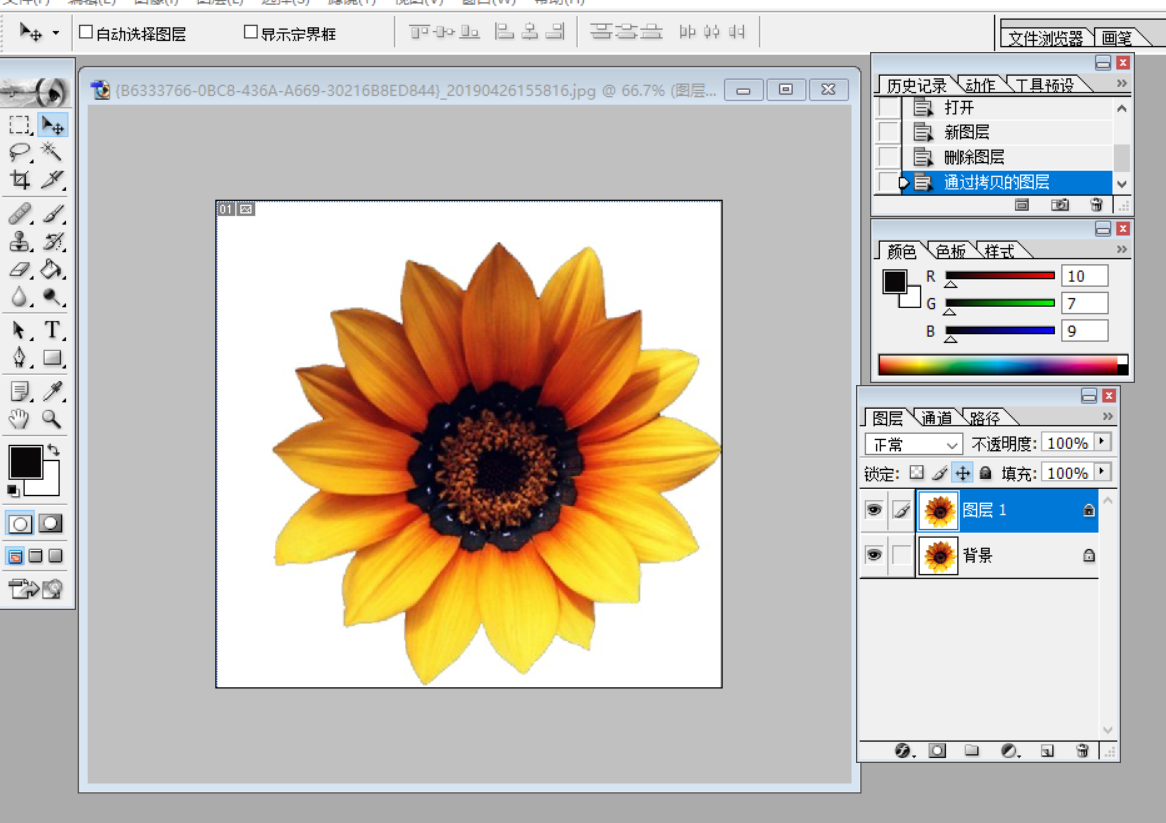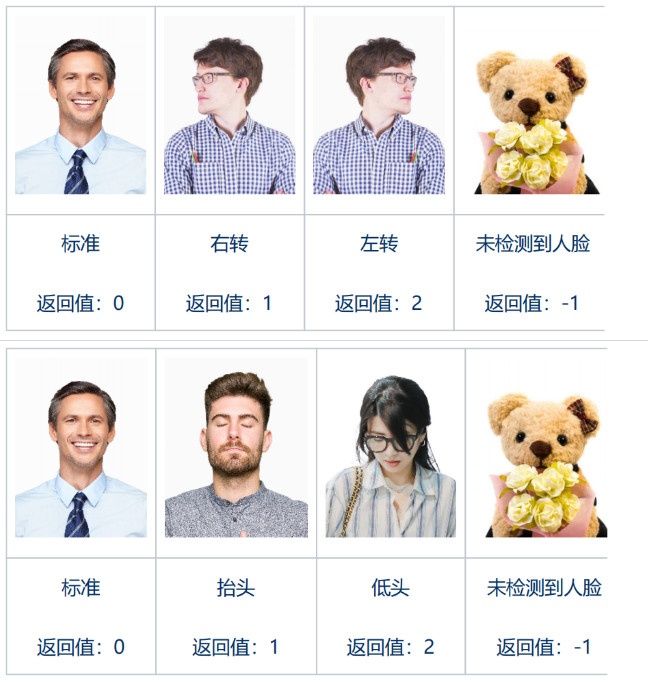ps如何抠图章?在线ps抠图章的步骤
2019-09-02 17:18图章是大家在日常生活中常用的工具之一,而大家也免不了要进行各类抠图章处理。那你知道ps如何抠图章吗?别急,今天小编就来教大家如何在线进行ps抠图章处理,帮您快速解决这类难题。
STEP1:打开稿定设计在线ps(https://ps.gaoding.com/#/),开启我们今天的ps抠图章之旅。
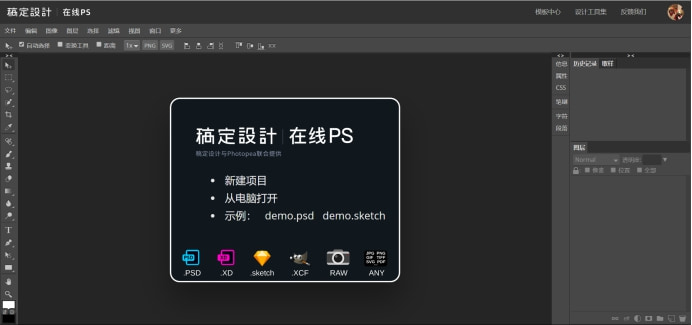
STEP2:如图点击【从电脑中打开】,或点击左上角【文件】-【打开】,打开今天要进行抠图处理的图片,也可使用快捷键“Ctrl+O”直接快速打开。
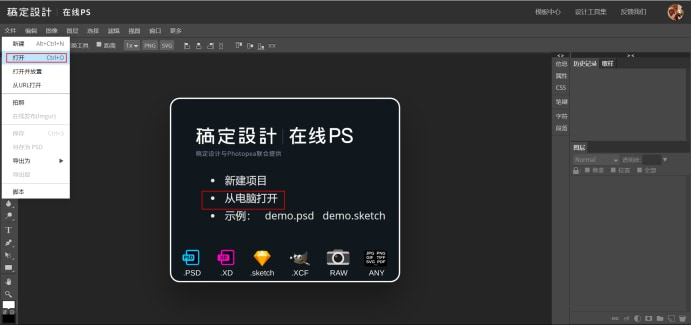
STEP3:使用“Ctrl+J”对图层进行复制。
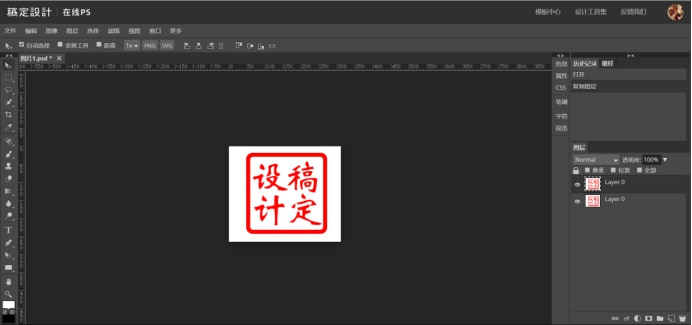
STEP4:在线ps抠图章最神奇的一步来啦,只需点击上方菜单栏中的【选择】-【色域】即可。
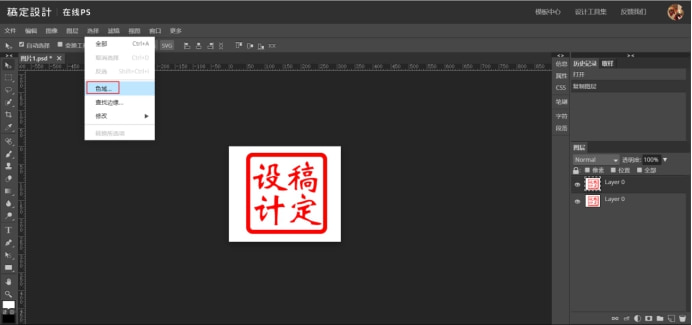
STEP5:此时会弹出相关菜单栏,只需调整到合适的数值,再点击【OK】就可以啦。
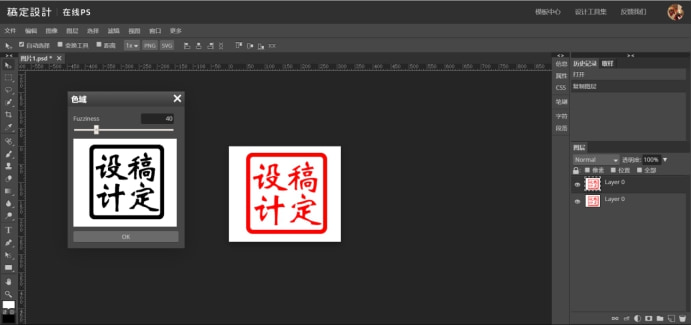
STEP6:之后会发现ps抠图章透明底已经自动生成啦~
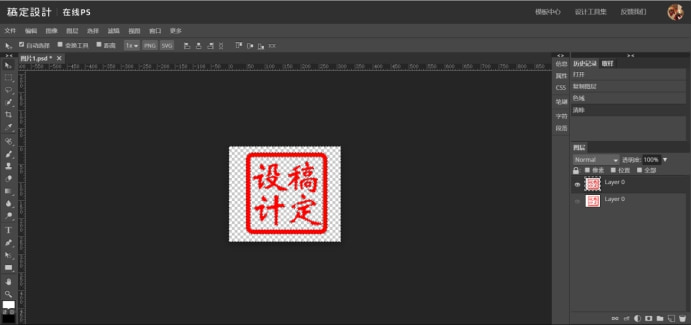
ps抠图章步骤就给大家介绍到这里了,如何用ps抠图章你学会了吗?其实不只是这样,还有ps通道抠图章等多种抠图方法,在此不做赘述,如果觉得操作有些复杂的朋友,可以尝试一下运用AI人工智能高科技的稿定在线抠图,三秒钟就能实现智能抠图哦,下面给大家进行下相关演示。
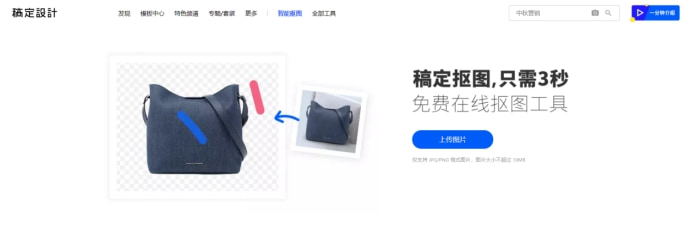
STEP1:打开稿定抠图,上传图片,选择自动功能,印章属于标识,点击相应图标即可开始自动抠图处理。
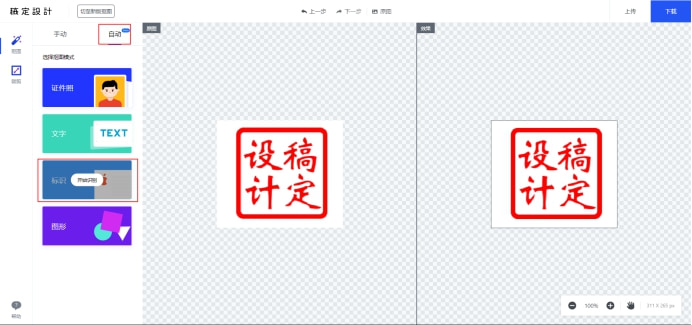
STEP2:点击之后即可进行自动抠图识别,如有误差可以进行手动调整,还可点击下方【背景色】图标对底色进行调整。
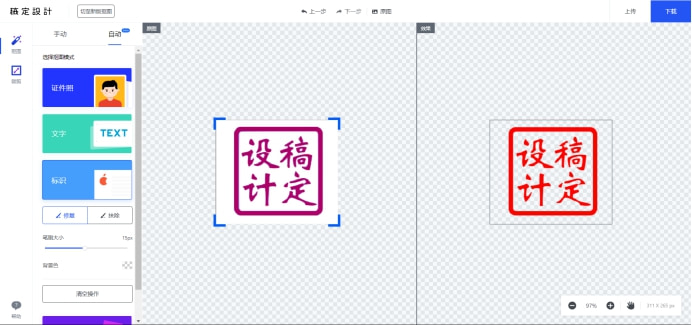
有了稿定,快速完成,抠图操作,大家有没有觉得非常简单呢?快点击下图,亲自去稿定抠图试试看吧:
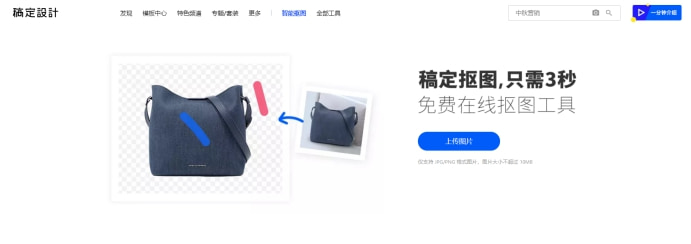
PS:1、本文仅供您技术学习使用,请勿用于其他用途;2、公章未经相关部门登记以及未获公章所有人批准使用,不具有法律效力,请您切勿违法使用。
相关文章推荐: